主流服务器虚拟化技术简单使用——KVM(一)
Tips:因为博客园排版的原因,图片显示不清晰,可以放大网页查看清晰图片。
如果系统使用物理机,需要在BIOS里面开启Intel VT-x(或AMD-V),如果是VMware workstation,还须将处理器的虚拟化引擎中的三项开启。
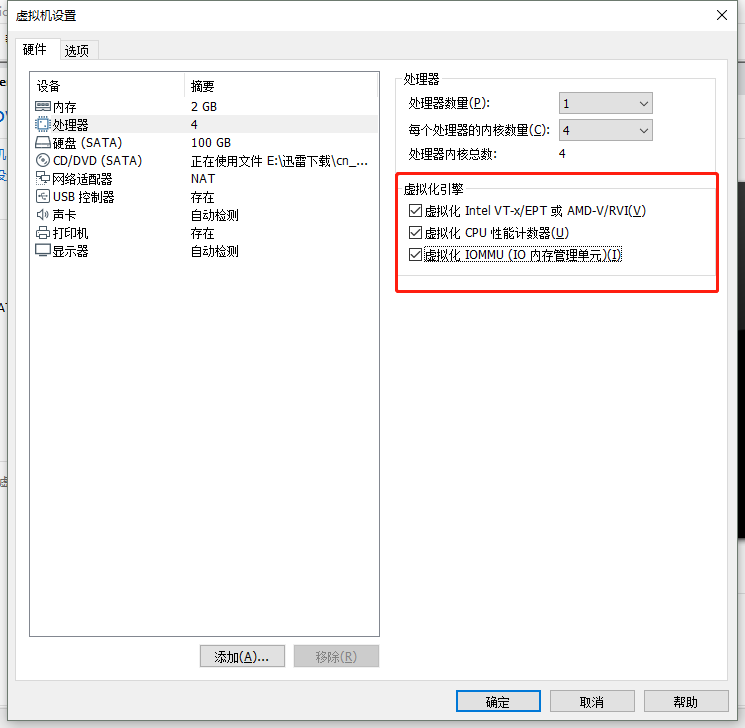
本机主要硬件配置(使用VMware workstation模拟)
CPU:i5-6200U(2核)
内存:4G
硬盘:SATA 100Gx2
网卡:Intel(R) 82574Lx2
安装Linux
这里我使用的是CentOS 7.4,其他发行版的Linux也可以。使用KVM可以完全命令行操作,但本文旨在简单介绍KVM,所以通过GUI操作。附加环境建议选上Compatibility Libraries、Development tools,如果英文水平有限语言可以选择中文,具体如何选择Linux环境查看下一节。
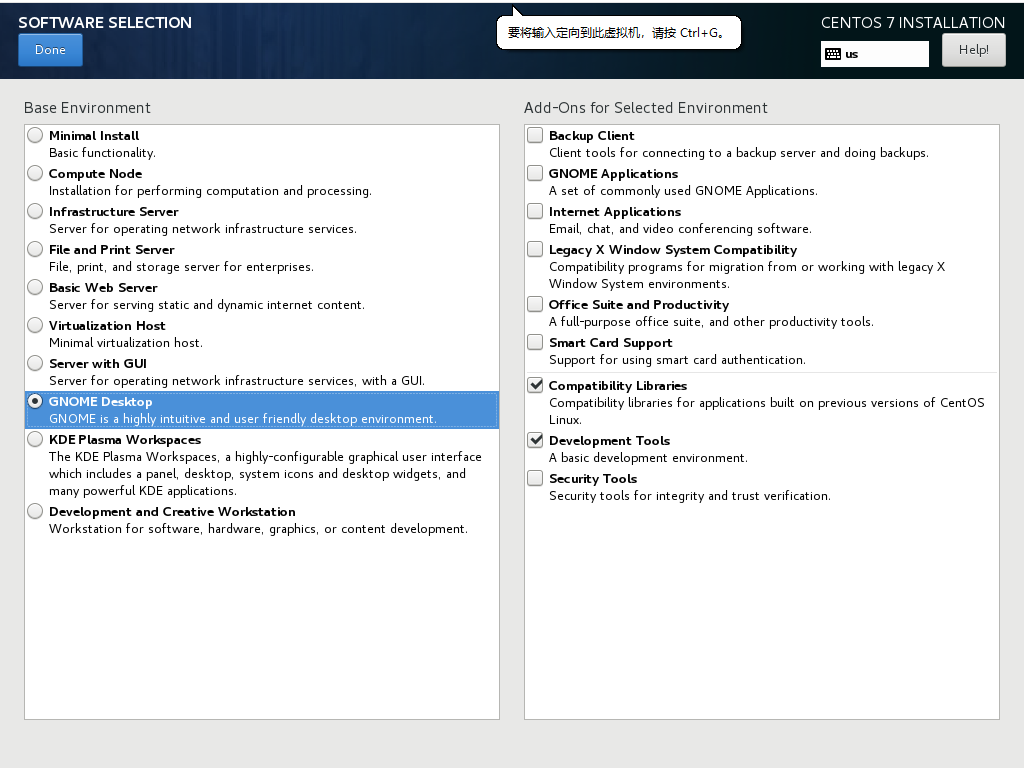
安装KVM
安装KVM有多种方式可供选择
1.安装系统时,在基础环境中选择Virtualization Host,附加环境中选择Virtualization Platform,这将仅安装基础虚拟化环境和命令行工具,此时只能通过命令行管理虚拟机。
2.安装系统时,在基础环境中选择Server with GUI,附加环境选择Virtualization Client, Virtualization Hypervisor, and Virtualization Tools,除了将安装虚拟化环境和命令行工具,还将安装一个管理虚拟机的图形工具(virt-manager)。
3.手动安装
在已经安装好的Linux中,安装下列rpm包。
qemu-img:此包提供虚拟机磁盘管理工具。
Tips:qemu-img是qemu-kvm的依赖包,所以安装命令中可以不敲出qemu-img。
- yum install qemu-kvm libvirt
一些可选择的工具包
libvirt-python:这个包包含一个模块,它允许用Python编写的应用程序使用libvirt 提供的API。
virt-manager:这个包提供了virt-manager工具,也称为Virtual Machine Manager。这是一个用于管理虚拟机的图形工具,它使用libvirt-client库作为管理API。
libvirt-client:此包提供用于访问libvirt的API和库,还包括virsh,用于从命令行管理和控制虚拟机。
- yum install virt-install libvirt-python virt-manager virt-install libvirt-client
Tips:因为virt-manager是一个图形界面工具,所以要使用virt-manager,Linux必须安装图形界面。
写本文时,我采用的是第3种方式手动部署,并安装了所有列举的可选择包。不过一段时间后我再次使用该方式在CentOS 7.4手动部署,却始终无法启动libvirtd服务,推测是centos默认yum源(Base)中libvirt的版本升级,版本较高导致CentOS 7.4的默认环境不再适用,所以还是更推荐前两种方法,或者手动安装时使用ISO镜像源。
libvirtd服务非常重要,必须确保该服务能够正常运行,才能使用各种管理工具。
GUI创建虚拟机
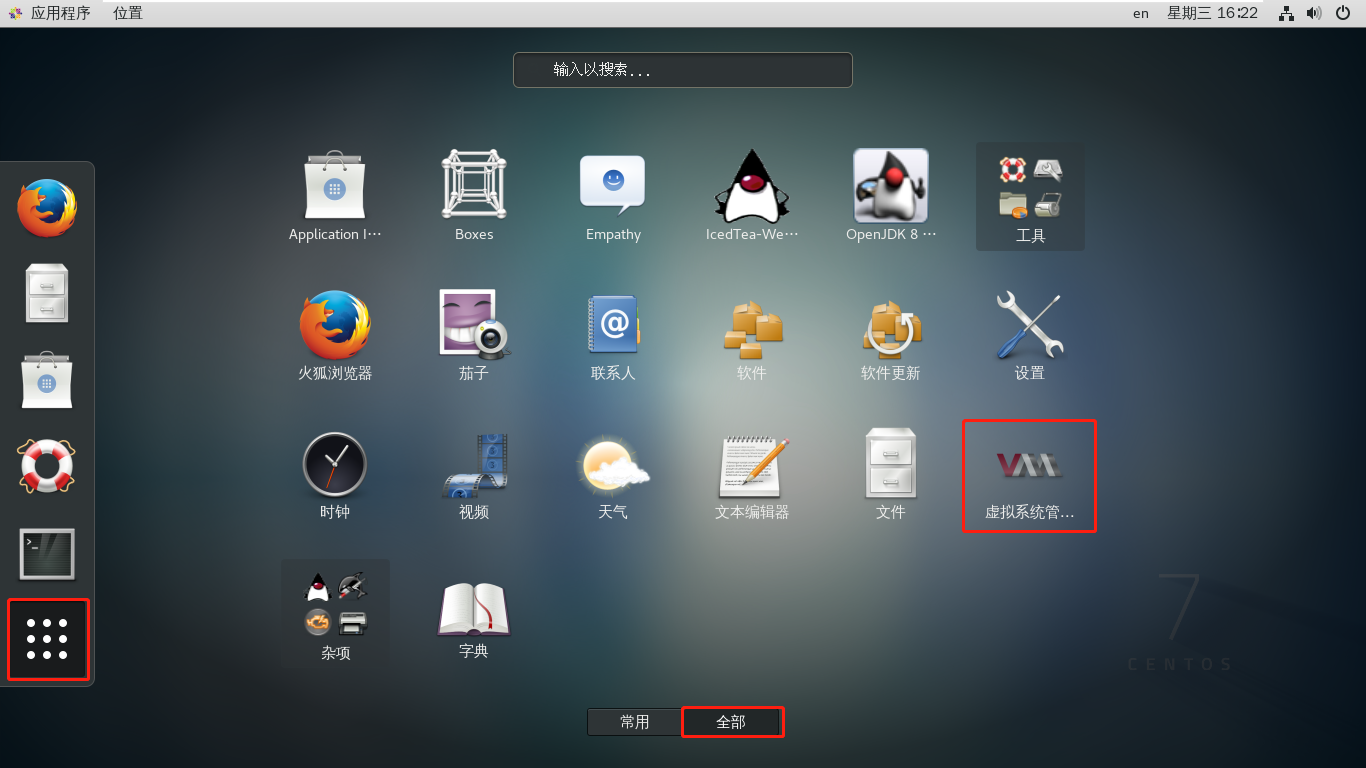
按 win ,选择全部,打开虚拟系统管理系统,也就是virt-manager
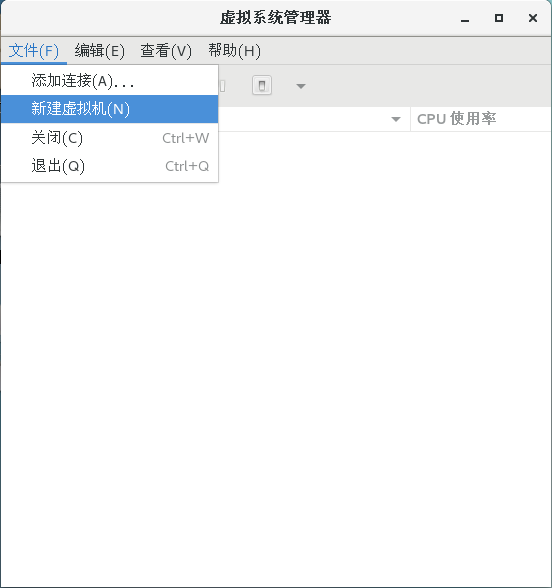
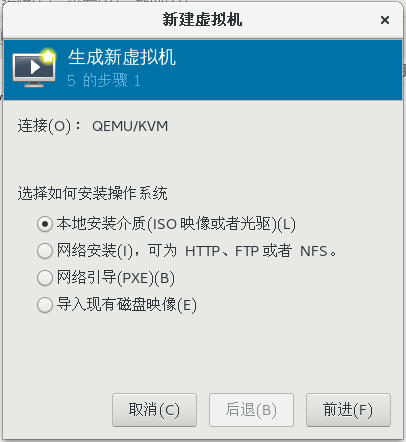
选择从本地安装介质
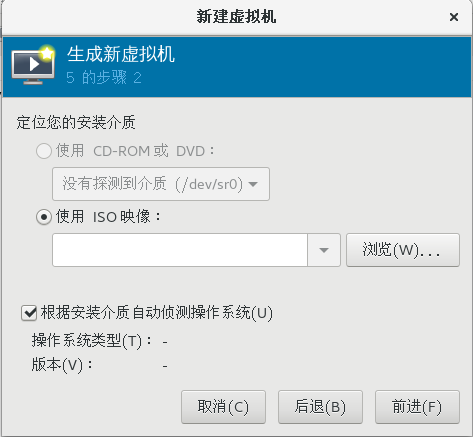
定位安装介质,这里选择使用ISO映像
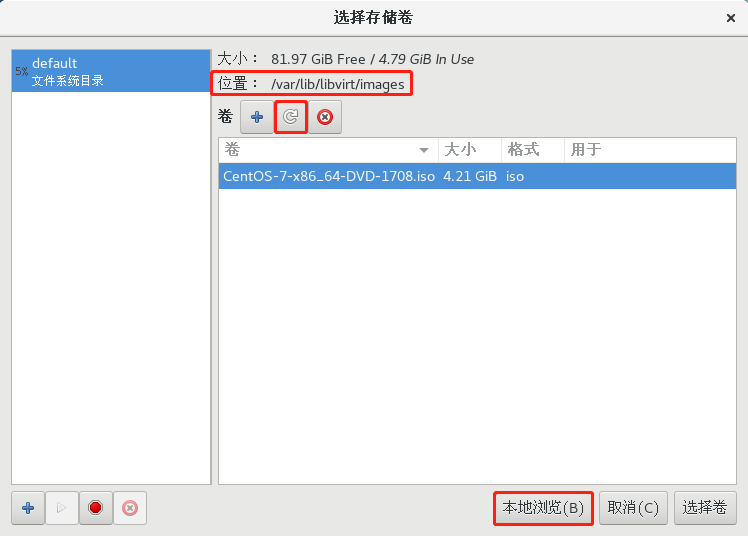
可以向默认路径复制系统ISO,然后刷新。

也可以选择本地浏览,选择自定义路径中的映像。
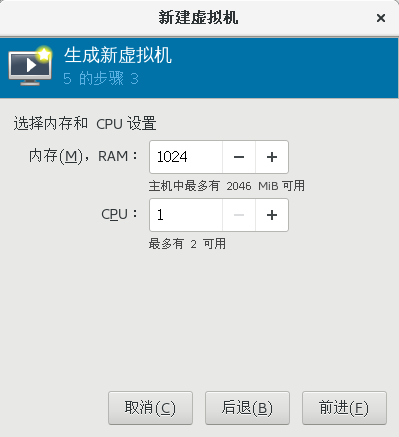
设置内存和CPU
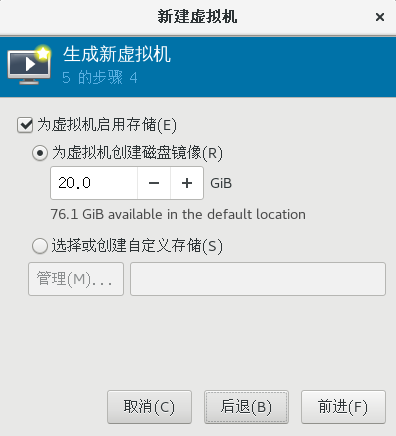
这个可以理解为设置系统盘大小,选项“选择或创建自定义存储”是设置虚拟机存储路径,我这里直接前进使用默认路径。
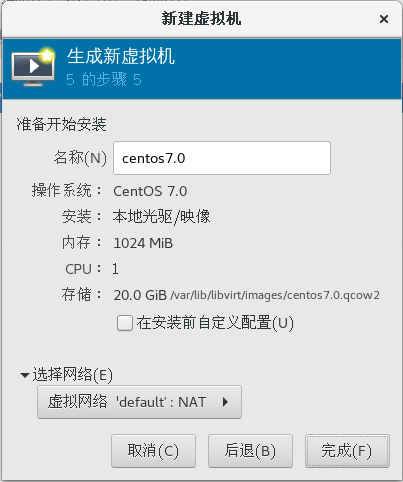
虚拟机储存路径如图,如果想要手动配置一些硬件相关信息,可以勾选在安装前自定义设置, 网络维持默认的虚拟网络NAT即可。
Tips:如果选择安装前自定义配置,需要再次手动设置ISO映像位置。
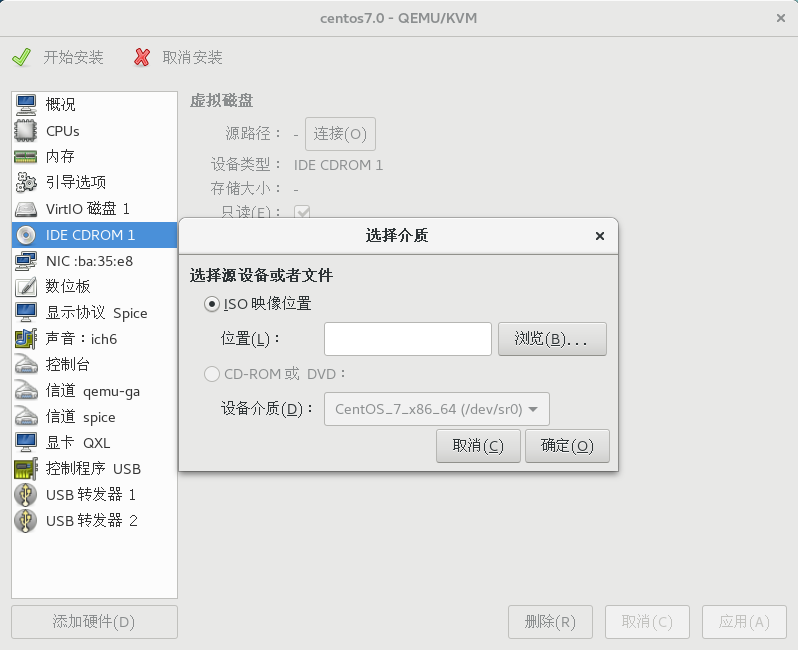
点击开始安装
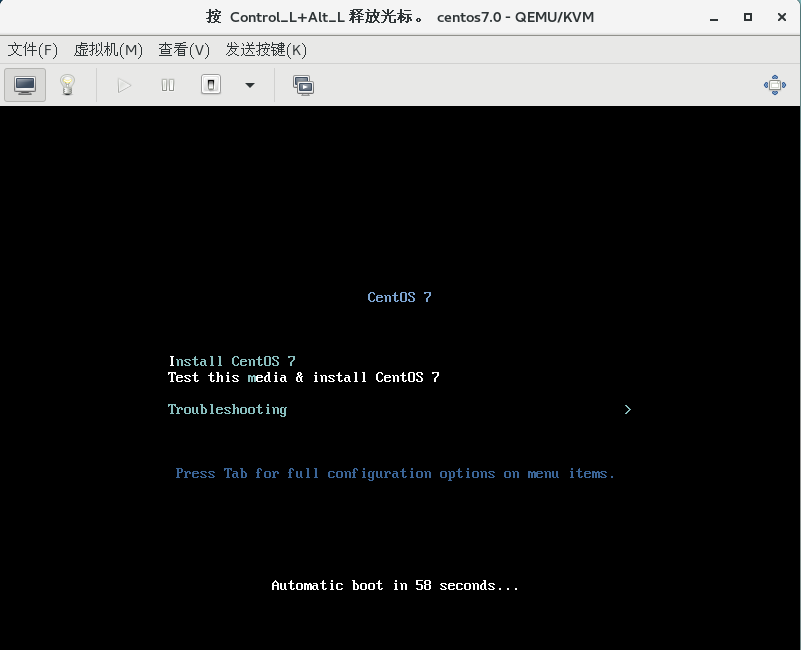
Tips:virt-manager和VMware workstation差不多,多尝试几次就熟悉了,可以参考:https://virt-manager.org/
此外,本文只是简单介绍KVM,更多关于KVM可以参考系列文章:
主流服务器虚拟化技术简单使用——KVM(一)的更多相关文章
- 主流服务器虚拟化技术简单使用——KVM(二)
通过Linux工具管理KVM 主流服务器虚拟化技术简单使用——KVM(一)部署了一台KVM主机,提到KVM可以通过命令行工具(virt-install.virsh)和GUI工具(virt-manage ...
- 主流服务器虚拟化技术简单使用——Hyper-V(二)
当在多台Windows Server上部署了hyper-v的时候,需要采用合适的方法管理这些hyper-v节点. 远程桌面 最简单的方法就是逐台远程桌面登陆Windows Server,再使用每台本地 ...
- 主流服务器虚拟化技术简单使用——Xen(一)
Tips:因为博客园网页布局的原因,部分图片显示不清晰,可以放大网页查看清晰图片. 如果系统使用物理机,需要在BIOS里面开启Intel VT-x(或AMD-V),如果是VMware workstat ...
- 主流服务器虚拟化技术简单使用——Hyper-V(一)
Tips:因为博客园排版的原因,图片显示不清晰,可以放大网页查看清晰图片. 如果系统使用物理机,需要在BIOS里面开启Intel VT-x(或AMD-V),如果是VMware workstation, ...
- 主流服务器虚拟化技术简单使用——Xen(二)
管理多台Xen主机可以使用GUI工具virt-manager和xm.xl等命令行工具. Tips:hypervisor一定要选到Xen web管理工具 Xen也有一个简易web管理工具叫xenwebm ...
- 虚拟化技术xen,kvm,qemu区别
虚拟化类型 全虚拟化(Full Virtualization) 全虚拟化也成为原始虚拟化技术,该模型使用虚拟机协调guest操作系统和原始硬件,VMM在guest操作系统和裸硬件之间用于工作协调,一些 ...
- [51CTO]服务器虚拟化开源技术主流架构之争
服务器虚拟化开源技术主流架构之争 http://virtual.51cto.com/art/201812/589084.htm 大部分客户已经是KVM+OpenStack的架构了 我所见到的 工商云 ...
- 云计算大数据:Xen、KVM、VMware、hyper-v等虚拟化技术的比较
1.Xen.KVM.VMware.hyper-v等虚拟化技术的比较,xen和kvm,是开源免费的虚拟化软件. vmware是付费的虚拟化软件. hyper-v比较特别,是微软windows 2008 ...
- 虚拟化技术:Xen与KVM的对比
作为开源的虚拟化技术,对比Xen和KVM可以看到,Xen以6个无与伦比的优势领先:更好的可用资源.平台支持.可管理性.实施.动态迁移和性能基准. 可用资源:Xen的问世要比KVM早4年之久(两者分别是 ...
随机推荐
- XSS的原理分析与解剖:第三章(技巧篇)【转】
0×01 前言: 关于前两节url: 第一章:http://www.freebuf.com/articles/web/40520.html 第二章:http://www.freebuf.com/art ...
- 数字图像处理实验(总计23个)汇总 标签: 图像处理MATLAB 2017-05-31 10:30 175人阅读 评论(0)
以下这些实验中的代码全部是我自己编写调试通过的,到此,最后进行一下汇总. 数字图像处理实验(1):PROJECT 02-01, Image Printing Program Based on Half ...
- 3.3.2线程安全的HashMap
代码:public class SysHashMao { private static Map<String,String> map= Collections.synchronizedMa ...
- Windows 配置 nginx php 多版本切换
1. 下载 nginx nginx.org 2. 下载 php windows.php.net 选择 nts 版本,解压后,将php.ini.development 重命名为 php.in ...
- HDU 6127 Hard challenge (极角扫描)
题意:给定 n 个点,和权值,他们两两相连,每条边的权值就是他们两个点权值的乘积,任意两点之间的直线不经过原点,让你从原点划一条直线,使得经过的直线的权值和最大. 析:直接进行极角扫描,从水平,然后旋 ...
- HDU 1104 Remainder (BFS求最小步数 打印路径)
题目链接 题意 : 给你N,K,M,N可以+,- ,*,% M,然后变为新的N,问你最少几次操作能使(原来的N+1)%K与(新的N)%k相等.并输出相应的操作. 思路 : 首先要注意题中给的%,是要将 ...
- Swift & Objc 在同一个项目中的使用
在WWDC大会中发布了Swift让人眼前一亮.终于加了很多的现代编程语言该有的东西.很早年以前玩C#3.0+的时候这些差不多类似的 已经用的烂熟的东西终于一点一点的在看Swift Programmin ...
- Linux CentOS 7 安装confluence 5.8.10
一..需要下载的安装包如下 1.atlassian-confluence-5.8.10-x64.bin #confluence安装包 2.confluence5.x-crack.zip #conflu ...
- c语言和java以及安卓和苹果
苹果手机是本地,没有中间环节,速度快,基于Linux系统 安卓是通过虚拟机,影响速度 就像c语言和java c适用于架构小的地方,因为直接编译运行 而java用于架构比较大的地方,启动慢,启动之后效率 ...
- 软件加license的一种实现方法
以前从没干过破解的勾当,这次确实必须要去破解一个,于是下了个反编译工具. 最终拿到反编译出来的文件,欣赏了一把它的license检测代码.原谅我的无知,以下代码在我看来还是比较新鲜,犬神请不要鄙视: ...
